Sie können die Bilder in Ihrer E-Mail besser nutzen, wenn Sie sie anklickbar machen. Der Trick besteht darin, den Link für Ihr Bild relevant zu machen. Verlinken Sie zum Beispiel Ihr Logo mit Ihrer offizielle Website, verlinken Sie ein Bild des Artikels mit der Angebotsseite oder verlinken Sie ein Bild von Personen oder dem Grund für Ihre Hilfe mit der Spendenaktionsseite.
| Wussten Sie schon? Links mit klickbaren Bildern eignen sich auch großartig zum Hinzufügen von Miniaturansichten von Tabellen oder Dokumenten zu Ihrer E-Mail. |
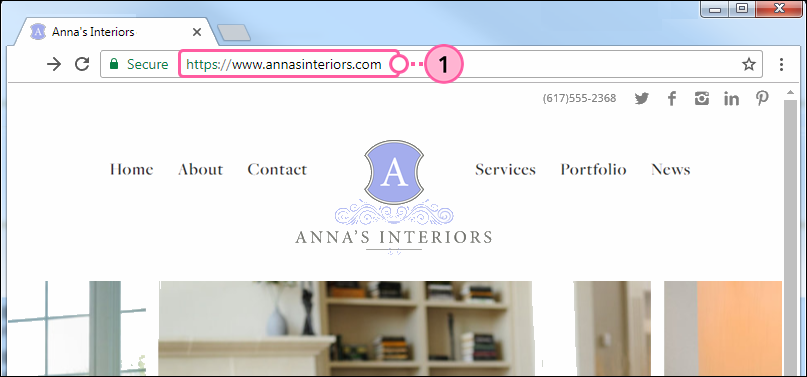
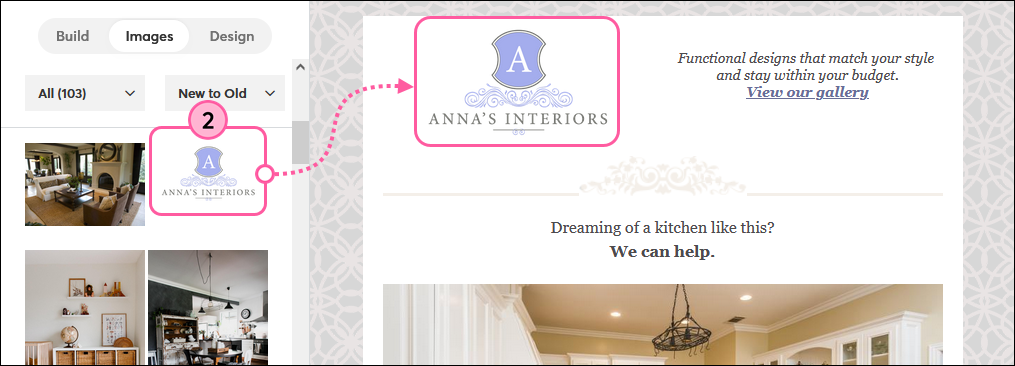
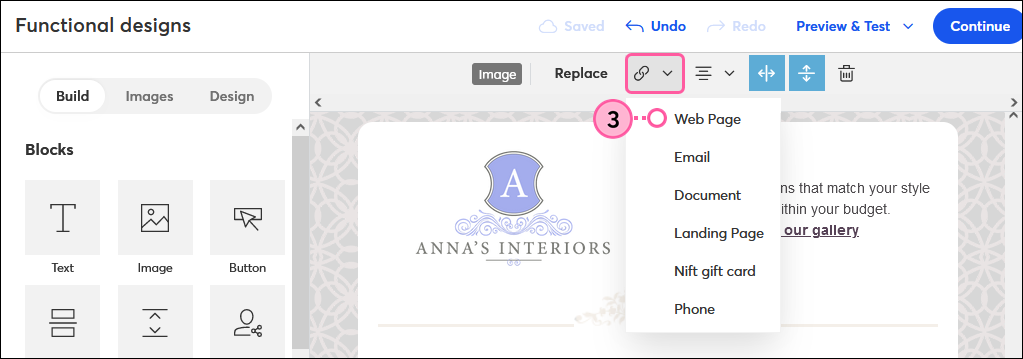
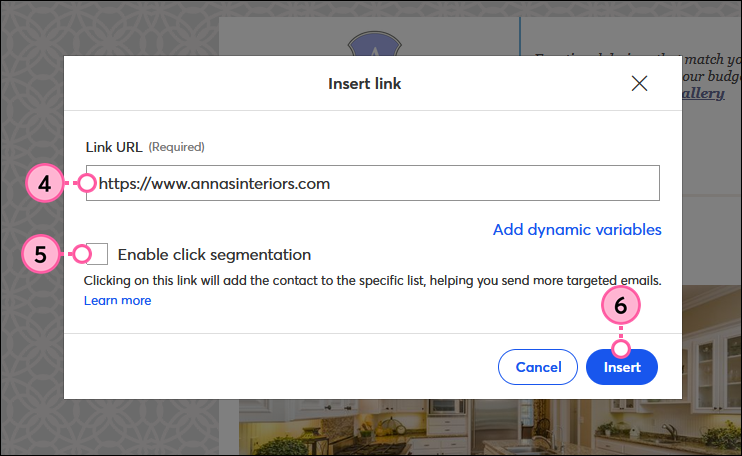
Wenn Kontakte jetzt auf das verlinkte Bild klicken, werden sie zu dem bestimmten Inhalt, den Sie sehen sollen, weitergeleitet. Sie sehen auch die Klicks von Bilder-Links in Ihrem Email's click report (Report für E-Mail-Klickraten).
| Tipp: Suchen Sie nach Möglichkeiten, um Ihre E-Mails ansprechender zu machen? Sehen Sie sich unseren Blog zu E-Mail-Design an. |
Copyright © 2021 · Alle Rechte vorbehalten · Constant Contact · Privacy Policy